Como baixar aplicativos no iPhone? Um guia completo sobre a App Store
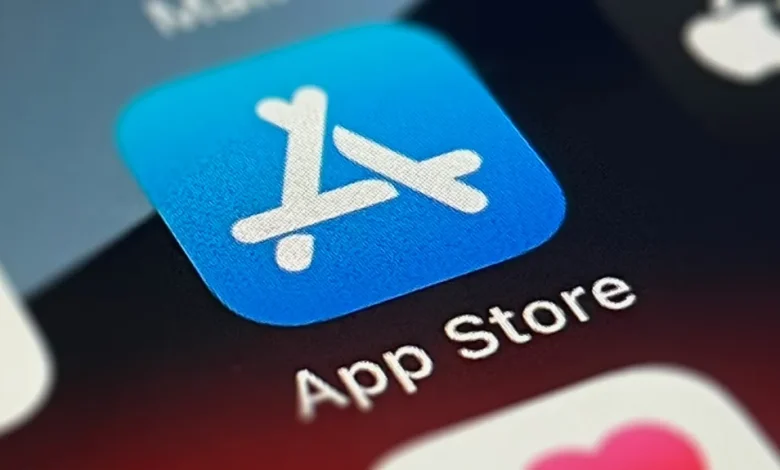
A Loja de Aplicativos possibilita o download oficial de aplicativos para o iPhone (iOS). Com uma ampla seleção de opções gratuitas e pagas, os usuários têm à disposição mais de dois milhões de aplicativos na plataforma. Segundo a própria Apple, antes de serem disponibilizados na Loja de Aplicativos, os aplicativos passam por uma série de verificações para garantir que não contenham malware ou outros softwares maliciosos. A seguir, vamos explorar a função da Loja de Aplicativos e ver tudo o que é necessário para utilizar a plataforma de aplicativos do iPhone (iOS).
- Loja de Aplicativos: um guia completo sobre a loja oficial de aplicativos da Apple
- Onde encontrar aplicativos para o iPhone?
- Como baixar aplicativos no iPhone?
- Aplicativos e dados no iPhone: onde estão armazenados?
- Como visualizar os aplicativos já baixados na Loja de Aplicativos?
- É possível baixar aplicativos para o iPhone fora da Loja de Aplicativos?
- Como ocultar aplicativos na Loja de Aplicativos?
- Como ocultar aplicativos no iPhone?
- Como desinstalar aplicativos no iPhone?
- Como limpar o cache de aplicativos no iPhone?
- Como limpar o cache do Safari no iPhone (iOS)?
- Como atualizar aplicativos no iPhone?
- Como bloquear aplicativos no iPhone?
Onde encontrar aplicativos para o iPhone?
Os aplicativos para o iPhone (iOS) estão disponíveis exclusivamente na Loja de Aplicativos, a loja oficial de aplicativos da Apple. O ícone da loja é reconhecível pelo ícone azul com a letra “A” maiúscula, e pode ser encontrado na tela inicial do dispositivo.
Como baixar aplicativos no iPhone?
Passo 1. Para encontrar aplicativos e jogos específicos no iPhone, acesse a Loja de Aplicativos e clique no ícone de pesquisa no menu inferior da tela;
Passo 2. Em seguida, utilize a barra de pesquisa para digitar o nome do aplicativo desejado. Clique em “pesquisar” para continuar;
Passo 3. Na próxima tela, selecione o aplicativo desejado e clique em “obter”. O aplicativo será baixado para o seu celular e estará disponível na Biblioteca de Aplicativos. Os usuários também podem navegar pelas abas “Jogos” e “Aplicativos” no menu inferior para descobrir novos aplicativos.
Aplicativos e dados no iPhone: onde estão armazenados?
Os aplicativos baixados no iPhone (iOS) podem ser encontrados na Biblioteca de Aplicativos. Esta seção organiza os aplicativos em pastas com temas semelhantes, facilitando o acesso. Por exemplo, aplicativos de redes sociais como Facebook e Instagram podem ser encontrados na pasta “Redes Sociais”, enquanto aplicativos bancários podem ser encontrados na categoria “Finanças”. Para acessar a Biblioteca de Aplicativos, basta deslizar a tela do celular para a esquerda a partir da tela inicial.
Como visualizar os aplicativos já baixados na Loja de Aplicativos?
Passo 1. Para ver os aplicativos baixados anteriormente na Loja de Aplicativos, abra a loja de aplicativos no iPhone (iOS) e clique no seu perfil ou avatar no canto superior direito da tela. Na próxima página, clique em “Aplicativos”. Aqui, você pode visualizar todos os aplicativos baixados no celular clicando em “Todos”;
Passo 2. Além disso, você também pode visualizar todos os aplicativos que já baixou e desinstalou do celular na seção “Não neste iPhone”;
É possível baixar aplicativos para o iPhone fora da Loja de Aplicativos?
A Apple recomenda que os usuários baixem aplicativos apenas da Loja de Aplicativos para garantir uma experiência segura e confiável no iPhone (iOS). No entanto, é possível usar lojas de aplicativos de terceiros para baixar outros aplicativos, embora não seja uma prática recomendada pela Apple.
Se desejar, os usuários podem explorar lojas como TutuApp, Cydia e AltStore para encontrar mais aplicativos. No entanto, é importante ressaltar que o uso dessas plataformas não oficiais pode apresentar riscos ao iPhone (iOS).
É válido mencionar que a Apple recentemente lançou uma atualização para usuários dos países membros da União Europeia, permitindo o download de software de lojas externas. Essa medida está em conformidade com a Lei dos Mercados Digitais exigida pela União Europeia e só se aplica aos países membros do bloco.
No entanto, mesmo com essa atualização, a recomendação da Apple continua a mesma: a empresa alerta que essa mudança pode aumentar o risco de malware, fraudes e outros tipos de ameaças em lojas alternativas.
Como ocultar aplicativos na Loja de Aplicativos?
Passo 1. Para ocultar aplicativos da Loja de Aplicativos, abra a loja de aplicativos e clique no seu perfil ou avatar no canto superior direito da tela. Em seguida, clique na aba “Aplicativos”;
Passo 2. Localize o aplicativo que deseja ocultar e deslize-o para a esquerda na tela. Por fim, clique em “Ocultar”.
Como ocultar aplicativos no iPhone?
Passo 1. Para ocultar aplicativos na tela inicial do iPhone (iOS), mantenha pressionado o aplicativo desejado por alguns segundos e selecione “Editar Tela Inicial”;
Passo 2. Em seguida, clique no ícone “-” que aparece acima do aplicativo e selecione “Remover da Tela Inicial”. A partir de então, o aplicativo não será mais visível na tela inicial do iPhone (iOS) e só poderá ser encontrado na Biblioteca de Aplicativos.
Como desinstalar aplicativos no iPhone?
Passo 1. Remover aplicativos do iPhone (iOS) é simples. Localize o aplicativo desejado na tela inicial ou na Biblioteca de Aplicativos, mantenha pressionado o aplicativo por alguns segundos e selecione “Remover App”;
Passo 2. Confirme a ação clicando em “Apagar App” no pop-up que aparecerá na tela e, em seguida, em “Apagar”.
Como limpar o cache de aplicativos no iPhone?
Diferentemente do Android, o iPhone (iOS) não oferece uma opção nativa para limpar o cache de aplicativos. No entanto, é possível desinstalar e reinstalar o aplicativo para limpar o cache.
Além disso, reiniciar o iPhone também pode limpar a memória e melhorar o desempenho dos aplicativos.
Além disso, alguns aplicativos como Safari e Spotify têm opções nativas para limpar o cache. Plataformas como Netflix e Disney+ permitem que os usuários excluam os conteúdos baixados, liberando espaço na memória.
Como limpar o cache do Safari no iPhone (iOS)?
Passo 1. Para limpar o cache do Safari, acesse as configurações do iPhone (iOS) e localize o ícone do Safari. Clique nele para continuar;
Passo 2. Deslize a tela para baixo e clique em “Limpar Histórico e Dados dos Sites”. Confirme a ação selecionando “Limpar Tudo”.
Como atualizar aplicativos no iPhone?
Passo 1. Os aplicativos no iPhone (iOS) são atualizados automaticamente por padrão. No entanto, se você estiver enfrentando problemas com um aplicativo específico, é possível atualizá-lo manualmente na Loja de Aplicativos. Acesse a Loja de Aplicativos, clique no seu perfil ou avatar no canto superior direito da tela e deslize a tela para baixo;
Passo 2. Aqui, você verá todos os aplicativos com atualizações pendentes. Você pode atualizar cada aplicativo individualmente ou clicar em “Atualizar Tudo” para atualizar todos os aplicativos de uma vez.
Como bloquear aplicativos no iPhone usando o Tempo de Uso?
Passo 1. Acesse as configurações do iPhone, deslize a tela para baixo e clique em “Tempo de Uso”. Em seguida, clique na aba “Limite de Apps”;
Passo 2. Ative o “Limite de Apps” e clique em “Adicionar Limite”;
Passo 3. Selecione uma categoria de aplicativos e escolha os aplicativos desejados. Defina um limite de horas diário e clique em “Adicionar” para concluir.





